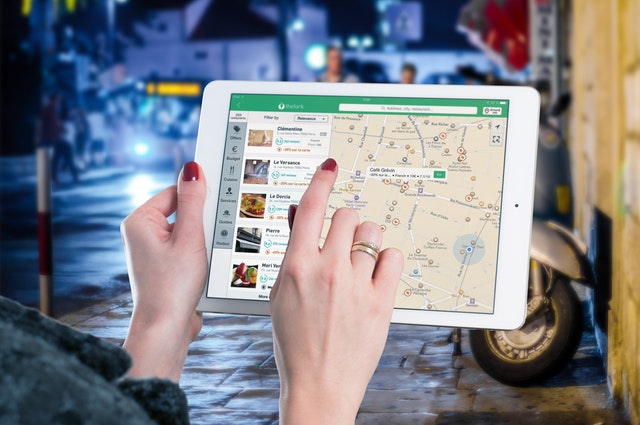Παρακάτω θα σας αναλύσουμε για το google maps 5 κόλπα.
1.Σύνδεση στους Χάρτες Google
Όταν συνδέεστε στους Χάρτες Google, μπορείτε:
- Να βρίσκετε γρήγορα τα αγαπημένα σας μέρη.
- Να λαμβάνετε καλύτερα αποτελέσματα αναζήτησης.
- Να αποθηκεύετε τη διεύθυνση του σπιτιού και της εργασίας σας.
Χρήση του Λογαριασμού σας Google με τους Χάρτες
Σύνδεση στον Λογαριασμό σας Google
- Σε τηλέφωνο ή tablet Android, ανοίξτε την εφαρμογή Χάρτες Google(google maps)
.
- Επάνω δεξιά, πατήστε το κυκλικό εικονίδιο λογαριασμού
.
- Πατήστε έναν λογαριασμό. Αν δεν έχετε ήδη κάποιον λογαριασμό στη συσκευή σας, συνδεθείτε.
Σημείωση: Αν δεν μπορείτε να βρείτε τον λογαριασμό που θέλετε, πατήστε Χρήση άλλου λογαριασμού.
Προσθήκη άλλου λογαριασμού
Σημαντικό: Βεβαιωθείτε ότι είστε συνδεδεμένοι στον Λογαριασμό σας Google.
- Σε τηλέφωνο ή tablet Android, ανοίξτε την εφαρμογή Χάρτες Google(google maps)
.
- Επάνω δεξιά, πατήστε τη φωτογραφία προφίλ
Προσθήκη άλλου λογαριασμού.
- Πατήστε τον λογαριασμό που θέλετε να προσθέσετε ή συνδεθείτε σε αυτόν.
Κατάργηση λογαριασμού
- Σε τηλέφωνο ή tablet Android, ανοίξτε την εφαρμογή Χάρτες Google
.
- Επάνω δεξιά, πατήστε τη φωτογραφία προφίλ.
- Πατήστε Διαχείριση λογαριασμών σε αυτήν τη συσκευή.
- Πατήστε τον λογαριασμό που θέλετε να καταργήσετε.
- Πατήστε Κατάργηση λογαριασμού.
2. Εκτύπωση του χάρτη ή των οδηγιών
Μπορείτε να δείτε οδηγίες για οδήγηση, δημόσιες συγκοινωνίες, πεζοπορία ή ποδηλασία στους Χάρτες Google. Κάθε φορά που εμφανίζονται πολλές διαδρομές, η καλύτερη διαδρομή για τον προορισμό σας εμφανίζεται με μπλε χρώμα. Οι άλλες διαδρομές εμφανίζονται με γκρι χρώμα στον χάρτη.
Ορισμένες οδηγίες στους Χάρτες Google είναι σε έκδοση beta και μπορεί να έχουν περιορισμένη διαθεσιμότητα. Να είστε πάντα προσεκτικοί όταν χρησιμοποιείτε οδηγίες στους Χάρτες Google, να έχετε τον νου σας στο περιβάλλον συνέχεια και να λαμβάνετε τα απαραίτητα μέτρα, ώστε να διασφαλίζετε την ασφάλεια για εσάς και τους γύρω σας. Σε περίπτωση αμφιβολίας, ακολουθήστε τη σήμανση του δρόμου ή της διαδρομής που βρίσκεστε, ενώ χρησιμοποιείτε οδηγίες.
- Σε τηλέφωνο ή tablet Android, ανοίξτε την εφαρμογή "Χάρτες Google (google maps)"
.
- Αναζητήστε τον προορισμό σας ή πατήστε τον στον χάρτη.
- Κάτω δεξιά, πατήστε "Οδηγίες"
.
- Επιλέξτε ένα από τα εξής:
- Οδήγηση:
- Δημόσια συγκοινωνία:
- Πεζοπορία:
- Υπηρεσίες μεταφοράς:
- Ποδηλασία:
- Οδήγηση:
- Για να δείτε τη λίστα με τις οδηγίες, πατήστε τη γραμμή στο κάτω μέρος που εμφανίζει τον χρόνο μετακίνησης και την απόσταση.
- Για να επιλέξετε άλλη διαδρομή, πατήστε τη στον χάρτη. Κάθε διαδρομή εμφανίζει στον χάρτη τον εκτιμώμενο χρόνο μετακίνησης.
Σημειώσεις:
- Για οδηγίες δημόσιας συγκοινωνίας, επιλέξετε μια διαδρομή και, στη συνέχεια, πατήστε τη γραμμή στο κάτω μέρος που εμφανίζει τον χρόνο μετακίνησης και την απόσταση.
- Δεν έχουν όλες οι πόλεις οδηγίες δημόσιας συγκοινωνίας στους Χάρτες Google.
Σημείωση: Αυτή η λειτουργία δεν είναι διαθέσιμη σε όλες τις τοποθεσίες.
Για να δείτε απλές οδηγίες όταν οδηγείτε μοτοσικλέτα ή μοτοποδήλατο, μεταβείτε στις οδηγίες για δίτροχα.
Θα αποφύγετε δρόμους όπου δεν επιτρέπονται τα δίτροχα. Μπορεί οι οδηγίες να σας κατευθύνουν προς συντομότερες διαδρομές, καθώς και προς στενότερους παράδρομους.
- Αναζητήστε τον προορισμό σας ή πατήστε τον στον χάρτη.
- Κάτω δεξιά, πατήστε "Οδηγίες"
.
- Πατήστε "Δίτροχο"
Έναρξη.
Συμβουλές:
- Πριν ξεκινήσετε το ταξίδι σας, μπορείτε να δείτε τις επόμενες στροφές από κοντά. Πατήστε τους λευκούς κύκλους κατά μήκος της διαδρομής.
- Για να δείτε περισσότερες πληροφορίες ή για να προσθέσετε μια στάση (αν διαλέξατε το δικό σας όχημα), πατήστε ένα αξιοθέατο.
Προσθήκη πολλών προορισμών
-
Σε τηλέφωνο ή tablet Android, ανοίξτε την εφαρμογή "Χάρτες Google (google maps)"
.
-
Αναζητήστε τον προορισμό σας ή πατήστε τον στον χάρτη.
-
Κάτω δεξιά, πατήστε "Οδηγίες"
.
-
Επάνω δεξιά, πατήστε "Περισσότερα"
Προσθήκη στάσης. Μπορείτε να προσθέσετε έως 9 στάσεις.
-
Πατήστε Τέλος.
Σημειώσεις:
- Οι οδηγίες για πολλούς προορισμούς δεν διατίθενται για δημόσια συγκοινωνία ή μετακινήσεις.
- Για να αλλάξετε τη σειρά των στάσεών σας, βρείτε τον προορισμό που θέλετε να μετακινήσετε
πατήστε παρατεταμένα "Αναδιάταξη"
σύρετε τον προορισμό.
- Μπορείτε να αναζητήσετε μέρη που βρίσκονται στη διαδρομή σας.
3. Μέτρηση αποστάσεων
Μπορείτε να υπολογίσετε την απόσταση ανάμεσα σε δύο ή περισσότερα σημεία στον χάρτη. Για παράδειγμα, μπορείτε να μετρήσετε την απόσταση σε ευθεία γραμμή ανάμεσα σε δύο πόλεις.
Βήμα 1: Προσθέστε το πρώτο σημείο
-
Στο τηλέφωνο ή το tablet Android, ανοίξτε την εφαρμογή Χάρτες Google (google maps)
.
-
Αγγίξτε παρατεταμένα οποιοδήποτε σημείο στο χάρτη. Θα εμφανιστεί μια κόκκινη πινέζα.
-
Στο κάτω μέρος, πατήστε στο όνομα του μέρους.
-
Στη σελίδα του μέρους, κάντε κύλιση προς τα κάτω και επιλέξτε Μέτρηση απόστασης.
Βήμα 2: Προσθέστε το επόμενο σημείο ή τα επόμενα σημεία
-
Μετακινήστε τον χάρτη έτσι ώστε ο μαύρος κύκλος ή το στόχαστρο να βρίσκεται στο επόμενο σημείο που θέλετε να προσθέσετε.
-
Κάτω δεξιά, πατήστε Προσθήκη
.
-
Προσθέστε σημεία μέχρι να τελειώσετε.
Βήμα 3: Βρείτε την απόσταση
-
Στο κάτω μέρος θα εμφανιστεί η συνολική απόσταση σε μίλια (μίλ.) ή χιλιόμετρα (χλμ.).
-
Προαιρετικά: Για να καταργήσετε το τελευταίο σημείο που προσθέσατε, πατήστε Αναίρεση
. Για να διαγράψετε όλα τα σημεία: Στην επάνω δεξιά πλευρά, πατήστε Περισσότερα
Διαγραφή .
-
Όταν τελειώσετε, πατήστε το βέλος "πίσω", επάνω αριστερά.
4.Προβολή ή εύρεση συντεταγμένων
Μπορείτε να αναζητήσετε ένα μέρος χρησιμοποιώντας τις συντεταγμένες GPS γεωγραφικού πλάτους και γεωγραφικού μήκους. Μπορείτε, επίσης, να βρείτε τις συντεταγμένες ενός μέρους που έχετε ήδη εντοπίσει στους Χάρτες Google.
Εκτός από το γεωγραφικό μήκος και το γεωγραφικό πλάτος, μπορείτε να χρησιμοποιήσετε κωδικούς plus, για να μοιραστείτε ένα μέρος χωρίς διεύθυνση.
Εισαγωγή συντεταγμένων για εντοπισμό μέρους
-
Σε τηλέφωνο ή tablet Android, ανοίξτε την εφαρμογή "Χάρτες Google (google maps)"
.
-
Στο πλαίσιο αναζήτησης στο επάνω μέρος, πληκτρολογήστε τις συντεταγμένες. Δείτε παραδείγματα μορφών που λειτουργούν:
-
Μοίρες, λεπτά και δευτερόλεπτα (DMS):
41°24'12.2"N 2°10'26.5"E -
Μοίρες και δεκαδικά λεπτά (DMM):
41 24.2028, 2 10.4418 -
Δεκαδικές μοίρες (DD):
41.40338, 2.17403
-
-
Στο σημείο που αντιστοιχεί στις συντεταγμένες θα εμφανιστεί μια πινέζα.
Λήψη συντεταγμένων ενός μέρους
-
Σε τηλέφωνο ή tablet Android, ανοίξτε την εφαρμογή "Χάρτες Google(google maps)"
.
-
Πατήστε παρατεταμένα σε μια περιοχή του χάρτη που δεν διαθέτει ετικέτα. Θα εμφανιστεί μια κόκκινη πινέζα.
-
Οι συντεταγμένες θα εμφανιστούν στο πλαίσιο αναζήτησης, στο επάνω μέρος.
Συμβουλές για τη μορφοποίηση των συντεταγμένων
Δείτε ορισμένες συμβουλές, για να μορφοποιείτε τις συντεταγμένες με έτσι ώστε να λειτουργούν στους Χάρτες Google:
- Χρησιμοποιήστε το σύμβολο μοιρών αντί για το σύμβολο "d".
- Χρησιμοποιήστε τελεία ως υποδιαστολή και όχι κόμμα. Εσφαλμένο:
41,40338, 2,17403. Σωστό:41.40338, 2.17403. - Συμπληρώστε τις συντεταγμένες γεωγραφικού πλάτους πριν από τις συντεταγμένες γεωγραφικού μήκους.
- Βεβαιωθείτε ότι ο πρώτος αριθμός στις συντεταγμένες γεωγραφικού πλάτους έχει τιμή μεταξύ -90 και 90.
- Βεβαιωθείτε ότι ο πρώτος αριθμός στις συντεταγμένες γεωγραφικού μήκους έχει τιμή μεταξύ -180 και 180.
5.Αναζήτηση στη γύρω περιοχή
Μπορείτε να αναζητήσετε περιοχές ενδιαφέροντος, τοπικές εκδηλώσεις, μοντέρνα εστιατόρια, δραστηριότητες ή αξιόλογες τοποθεσίες στους Χάρτες Google. Βρείτε μέρη όπως κοντινά μουσεία, νέα εστιατόρια, καθώς και δημοφιλή μπαρ και κλαμπ. Δείτε επίσης αξιολογήσεις και περιγραφές.
Σημειώσεις:
- Οι Χάρτες Google περιλαμβάνουν περιεχόμενο από διάφορες πηγές. Τα αποτελέσματα των Χαρτών ενδέχεται να περιλαμβάνουν πληροφορίες από τους συνεργάτες, τους χρήστες μας ή τον δημόσιο ιστό. Η Google ενδέχεται να καταργήσει περιεχόμενο, αν ενημερωθεί ότι αυτό παραβαίνει τις πολιτικές περιεχομένου ή την ισχύουσα νομοθεσία.
- Τα αποτελέσματα τοπικής αναζήτησης στους Χάρτες βασίζονται κυρίως στη συνάφεια, την απόσταση, την ορατότητα και τα προσωπικά ενδιαφέροντα. Ο συνδυασμός αυτών των παραγόντων συμβάλλει στον εντοπισμό της καλύτερης αντιστοίχισης για την αναζήτησή σας. Για παράδειγμα, οι αλγόριθμοι της Google ενδέχεται να αποφασίσουν ότι μια επιχείρηση που βρίσκεται πιο μακριά από εσάς είναι πιο πιθανό να έχει αυτό που αναζητάτε σε σχέση με μια επιχείρηση που βρίσκεται πιο κοντά. Ως εκ τούτου, θα κατατάσσεται υψηλότερα στα τοπικά αποτελέσματα.
- Τα αποτελέσματα στους Χάρτες Google δεν επηρεάζονται από πληρωμές από άλλες εταιρείες. Το περιεχόμενο που είναι επί πληρωμή στους Χάρτες Google επισημαίνεται.
Περιηγηθείτε σε τοπικά σημεία ενδιαφέροντος
Μπορείτε να αναζητήσετε γρήγορα συνήθεις κατηγορίες επιχειρήσεων και μερών σε κοντινή απόσταση, όπως δημοφιλή μπαρ και εστιατόρια, πρατήρια καυσίμων και ΑΤΜ. Θα δείτε ώρες λειτουργίας, αριθμούς τηλεφώνου επιχειρήσεων, αξιολογήσεις και άλλες πληροφορίες.
- Σε τηλέφωνο ή tablet Android, ανοίξτε την εφαρμογή "Χάρτες Google" .
- Στο κάτω μέρος της οθόνης, πατήστε Εξερεύνηση .
- Για να βρείτε κάποιο μέρος για φαγητό ή ποτό, πατήστε μια επιλογή, όπως Εστιατόρια ή Καφές.
- Για να δείτε άλλες επιλογές ή να βρείτε διαφορετικά μέρη, όπως ξενοδοχεία και βενζινάδικα, πατήστε Περισσότερα και επιλέξτε μια κατηγορία.
Σημειώσεις: Αυτή η λειτουργία δεν διατίθεται σε όλες τις περιοχές.
Δείτε λίστες με κορυφαία μέρη
Μπορείτε να ακολουθήσετε μια επιμελημένη λίστα με τοπικά μέρη, όπως τις καλύτερες καφετέριες ή τα εστιατόρια με τις καλύτερες αξιολογήσεις.
- Σε τηλέφωνο ή tablet Android, ανοίξτε την εφαρμογή "Χάρτες Google(google maps)"
.
- Στο κάτω μέρος της οθόνης, πατήστε Εξερεύνηση
.
- Μεταβείτε με κύλιση στην επιλογή "Λίστες".
- Πατήστε σε μια διαθέσιμη λίστα ή πατήστε Προβολή όλων των λιστών, για να βρείτε μια άλλη λίστα.
- Πατήστε Ακολουθήστε. Η λίστα εμφανίζεται πλέον στην ενότητα Αποθηκευμένα μέρη. Μάθετε περισσότερα σχετικά με την αποθήκευση των αγαπημένων σας μερών. Για να διακόψετε την εγγραφή σε μια λίστα, πατήστε Ακολουθείτε.
Εξερευνήστε εκδηλώσεις και δραστηριότητες
Μπορείτε να βρείτε προσεχείς εκδηλώσεις ή δραστηριότητες χρησιμοποιώντας την εφαρμογή "Χάρτες Google". Σημείωση: Δεν διατίθενται σε όλες τις χώρες ή ανά πάσα στιγμή πληροφορίες για εκδηλώσεις και δραστηριότητες.
- Σε τηλέφωνο ή tablet Android, ανοίξτε την εφαρμογή "Χάρτες Google(google maps)"
.
- Στο κάτω μέρος της οθόνης, πατήστε Εξερεύνηση
.
- Πατήστε Εκδηλώσεις ή Δραστηριότητες. Για περισσότερες πληροφορίες, πατήστε οποιοδήποτε στοιχείο της λίστας.
- Για να δείτε περισσότερες εκδηλώσεις ή δραστηριότητες σε κοντινή απόσταση, πατήστε Εμφάνιση περισσότερων εκδηλώσεων ή Εμφάνιση περισσότερων δραστηριοτήτων.
Χρησιμοποιήστε hashtag (#), για να αναζητήσετε, να αξιολογήσετε και να ανακαλύψετε περιεχόμενο που σας ενδιαφέρει
Χρησιμοποιήστε hashtag, για να αναζητήσετε πράγματα που σας ενδιαφέρουν, από τις τελευταίες τάσεις στα αγαπημένα σας πιάτα μέχρι τον εντοπισμό μερών με αξιολογήσεις και αναρτήσεις που περιέχουν το hashtag σας.
- Σε τηλέφωνο ή tablet Android, ανοίξτε την εφαρμογή "Χάρτες Google(google maps)"
.
- Πατήστε τη γραμμή αναζήτησης και πληκτρολογήστε ένα hashtag για κάτι που θέλετε να βρείτε ή να εξερευνήσετε.
- Πατήστε ένα αποτέλεσμα, για να δείτε περισσότερες πληροφορίες.
- Προαιρετικά: Για να προσθέσετε ένα hashtag σε μια αξιολόγηση, πατήστε ένα μέρος
Αξιολόγηση
Πληκτρολογήστε την αξιολόγησή σας και συμπεριλάβετε hashtag στο κείμενο ή στο τέλος της αξιολόγησης.
Συμβουλή: Τα hashtag υψηλής ποιότητας είναι χρήσιμα, συσχετίσιμα ή και παρέχουν μια ακριβή περιγραφή σχετικά με το τι μπορούν να περιμένουν άλλοι χρήστες.
Αναφέρετε ένα προσβλητικό hashtag
-
Στην επάνω δεξιά γωνία των αποτελεσμάτων για το hashtag, πατήστε Περισσότερα
.
-
Πατήστε Υποβολή σχολίων.
-
Μοιραστείτε τον λόγο για τον οποίο θεωρείτε ότι το hashtag είναι προσβλητικό ή πρέπει να καταργηθεί.
-
Πατήστε Αποστολή
Δείτε επίσης: